Nie collection (kolekcja) – Canon PowerShot G7 X Mark II Instrukcja Obsługi
Strona 92
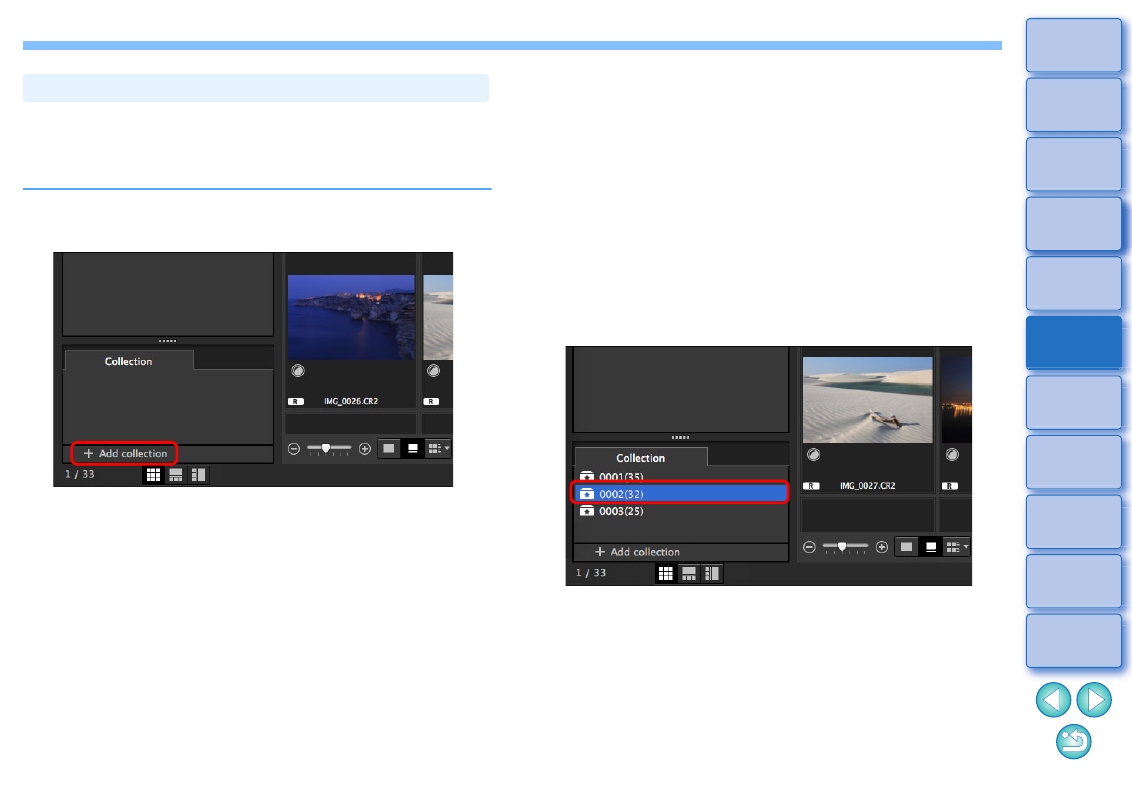
92
W folderach kolekcji można zgromadzić wybrane obrazy, a następnie je
przeglądać, porównywać lub poddawać edycji.
Zgromadzone obrazy mogą pochodzić z jednego lub wielu folderów —
umożliwi to wydajniejszą pracę z tymi obrazami.
1
Kliknij opcję [+ Add collection/+ Dodaj kolekcję] w
obszarze [Collection/Kolekcja] w oknie głównym.
W obszarze [Collection/Kolekcja] zostanie utworzony nowy folder
kolekcji.
Wprowadź nazwę folderu kolekcji.
Aby utworzyć dodatkowe foldery kolekcji, powtórz tę procedurę.
Można utworzyć maksymalnie 20 folderów.
2
Wybierz kolejno: menu [File/Plik] [Select collection/
Wybierz kolekcję] i wybierz spośród wyświetlonych
nazw folderów żądany folder kolekcji, aby
zgromadzić obrazy.
Gromadzenie i edycja obrazów w oknie Collection (Kolekcja)
3
Wybierz obrazy lub foldery obrazów w oknie
głównym. Wybierz kolejno: menu [File/Plik]
[Add to collection/Dodaj do kolekcji].
Obrazy zostaną dodane do wybranego folderu kolekcji i zostanie
wyświetlona liczba zaznaczonych obrazów w folderze kolekcji.
Po dodaniu obrazu w trybie wyświetlania pojedynczego obrazu
zostanie wskazana liczba dwóch obrazów.
Można także dodać obrazy do folderu kolekcji, zaznaczając
obrazy i foldery, a następnie wybierając opcję [Add to collection/
Dodaj do kolekcji] z menu wyświetlonego po przytrzymaniu
klawisza <control>.
4
Wybierz folder kolekcji w obszarze [Collection/
Kolekcja].
Zostaną wyświetlone obrazy z wybranego folderu.